Apprendre à faire une capture d'écran sur le Samsung Galaxy Z Fold 3
Comment faire une capture d’écran sur le Samsung Galaxy Z Fold 3 Le Samsung Galaxy Z Fold 3 est un smartphone de pointe qui offre un design pliable …
Lire l'article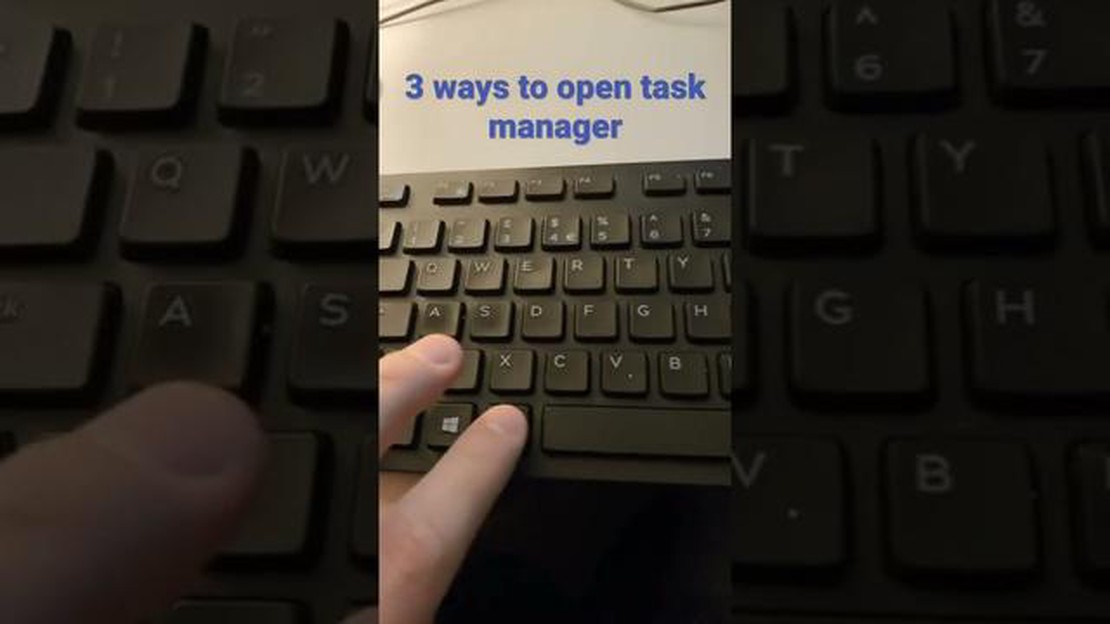
Vous êtes probablement déjà familier avec le gestionnaire des tâches de Windows 10 - c’est un outil utile qui vous permet de gérer les processus en cours, de surveiller les performances et de fermer les tâches indésirables. Cependant, ce que vous ne savez peut-être pas, c’est qu’il existe de nombreuses façons d’accéder rapidement au Gestionnaire des tâches sans avoir à chercher dans le menu Démarrer.
Dans cet article, nous allons voir 12 façons qui vous aideront à ouvrir le Gestionnaire des tâches de Windows 10 plus rapidement et à faciliter votre travail. Vous connaissez peut-être déjà certaines d’entre elles, mais nous sommes sûrs que vous trouverez ici des moyens nouveaux et utiles que vous n’avez pas encore utilisés.
Voilà - 12 façons d’accéder rapidement au Gestionnaire des tâches dans Windows 10. Vous savez maintenant comment ouvrir le Gestionnaire des tâches plus rapidement et simplifier votre travail. Choisissez l’une de ces façons qui vous convient le mieux et profitez de la gestion des tâches et des processus sur votre ordinateur.
Le Gestionnaire des tâches de Windows 10 est un outil important qui vous permet de suivre les processus en cours, de gérer les applications et les ressources du système. Il existe plusieurs façons d’accéder rapidement au Gestionnaire des tâches, et dans cet article, nous en examinerons 12.
Voici 12 façons d’accéder rapidement au Gestionnaire des tâches dans Windows 10. Choisissez celle qui vous convient le mieux et commencez à gérer les processus et les ressources de votre ordinateur encore plus rapidement !
La manière la plus rapide et la plus simple d’ouvrir le Gestionnaire des tâches dans Windows 10 est d’utiliser le raccourci clavier Ctrl + Shift + Esc. En appuyant sur ces trois touches en même temps, vous ouvrirez instantanément la fenêtre du Gestionnaire des tâches.
Le Gestionnaire des tâches est un outil puissant qui vous permet de surveiller et de gérer les performances des applications et des processus sur votre ordinateur. Il vous permet de surveiller la charge du processeur, de la mémoire et du disque, ainsi que de fermer ou de redémarrer les programmes suspendus ou inactifs.
Lorsque vous utilisez le raccourci clavier Ctrl + Shift + Esc, le Gestionnaire des tâches s’ouvre directement en mode principal, affichant une liste des processus et applications actifs. Vous pouvez basculer entre les onglets Processus, Détails, Démarrage, Services et Utilisateurs pour obtenir des informations plus détaillées sur les performances de votre système.
Le Gestionnaire des tâches permet également de mettre fin à des processus, de modifier la priorité des processus en cours, de désactiver les programmes exécutés automatiquement au démarrage du système, etc. Pour ce faire, il suffit de cliquer avec le bouton droit de la souris sur un processus ou un programme et de sélectionner l’action souhaitée dans le menu contextuel.
En conclusion, le raccourci clavier Ctrl + Shift + Esc est le moyen le plus rapide et le plus pratique d’ouvrir le Gestionnaire des tâches dans Windows 10. Il vous donne un accès instantané à une foule de caractéristiques et de fonctions qui vous aideront à surveiller et à gérer les performances de votre ordinateur.
Le Gestionnaire des tâches de Windows 10 est un outil important pour la gestion des processus en cours et le suivi des ressources du système. Au lieu d’utiliser les raccourcis clavier ou la ligne de commande, vous pouvez lancer rapidement le Gestionnaire des tâches via le menu Démarrer.
Vous pouvez également utiliser une autre méthode :
Lire aussi: Modes d'économie d'énergie du Samsung Galaxy S7 : Comment prolonger l'autonomie de la batterie
Il s’agit d’une manière rapide et facile d’ouvrir le Gestionnaire des tâches dans Windows 10, qui peut être utile lorsque vous avez besoin de surveiller rapidement votre système, d’arrêter ou de terminer des tâches, ou de trouver plus d’informations sur les processus en cours d’exécution.
L’une des façons les plus courantes d’ouvrir le Gestionnaire des tâches dans Windows 10 est d’utiliser le raccourci clavier Ctrl + Alt + Del. Ce raccourci clavier ouvre un menu spécial donnant accès à diverses fonctions, dont le Gestionnaire des tâches.
Lire aussi: Guide ultime : Réparer l'erreur de mémoire 2023 de Minecraft [Nom du site].
Pour ouvrir le Gestionnaire des tâches à l’aide des touches Ctrl + Alt + Suppr, procédez comme suit :
Après avoir effectué ces étapes, vous verrez apparaître un menu spécial dans lequel vous pourrez sélectionner l’option “Gestionnaire des tâches”. Cliquez sur cette option ou appuyez sur la touche Entrée de votre clavier pour ouvrir le Gestionnaire des tâches.
Le Gestionnaire des tâches est un outil du système d’exploitation Windows qui vous permet de surveiller et de gérer les processus et les applications en cours d’exécution. Vous pouvez utiliser le Gestionnaire des tâches pour vérifier la charge du processeur, de la mémoire et du réseau, et pour fermer les programmes ou les processus qui ne sont pas en cours d’exécution.
L’utilisation du raccourci clavier Ctrl + Alt + Del pour ouvrir le Gestionnaire des tâches est l’un des moyens les plus rapides d’accéder à cet outil dans Windows 10.
Il existe plusieurs façons d’ouvrir le Gestionnaire des tâches dans Windows 10. La plus simple consiste à appuyer sur la combinaison de touches Ctrl + Shift + Esc. Vous pouvez également l’ouvrir en utilisant Ctrl + Alt + Del et en sélectionnant “Gestionnaire des tâches” dans le menu. Une autre méthode consiste à faire un clic droit sur la barre des tâches et à sélectionner “Gestionnaire des tâches” dans le menu contextuel.
Oui, vous pouvez ouvrir le Gestionnaire des tâches à l’aide de la ligne de commande. Pour ce faire, appuyez sur Win + R, tapez “taskmgr” et appuyez sur Entrée. Le Gestionnaire des tâches s’ouvrira.
Pour ouvrir le Gestionnaire des tâches via le menu Démarrer dans Windows 10, vous devez cliquer sur le bouton Démarrer dans le coin inférieur gauche de l’écran, puis sélectionner “Système Windows” et trouver “Gestionnaire des tâches” dans la liste.
Si la barre des tâches n’est pas affichée, vous pouvez ouvrir le Gestionnaire des tâches en utilisant la combinaison de touches Ctrl + Alt + Del et en sélectionnant “Gestionnaire des tâches” dans le menu. Vous pouvez également l’ouvrir via le menu Démarrer ou la ligne de commande, comme décrit ci-dessus.
Pour ouvrir le Gestionnaire des tâches à l’aide des commandes PowerShell, vous devez appuyer sur le raccourci clavier Win + X et sélectionner “Windows PowerShell”. Tapez ensuite “taskmgr” et appuyez sur Entrée. Le Gestionnaire des tâches s’ouvrira.
Pour ouvrir le Gestionnaire des tâches à l’aide d’un raccourci clavier, appuyez sur la combinaison suivante : Ctrl + Shift + Esc.
Comment faire une capture d’écran sur le Samsung Galaxy Z Fold 3 Le Samsung Galaxy Z Fold 3 est un smartphone de pointe qui offre un design pliable …
Lire l'articleComment réparer l’écran noir de Sony TV Si vous êtes confronté au redoutable écran noir de Sony TV, ne paniquez pas ! Ce problème courant peut être …
Lire l'articleerreur microsoft shop : bouton d’installation manquant corrigé ! Les utilisateurs du Microsoft Store ont récemment rencontré un grave problème : le …
Lire l'article5 meilleurs téléphones étanches IP68 en 2023 À mesure que la technologie continue d’évoluer, les smartphones deviennent de plus en plus durables et …
Lire l'articleComment réparer HBO Max qui ne fonctionne pas sur Hisense TV Si HBO Max ne fonctionne pas sur votre téléviseur Hisense, ne vous inquiétez pas, vous …
Lire l'articleHalo infinite fix microsoft basic render driver error. Dans le jeu Halo Infinite, les utilisateurs rencontrent parfois l’erreur Microsoft Basic Render …
Lire l'article